Einige Nutzer beklagen diverse Fehler in Verbindung mit den Live Kacheln. In diesem Leitfaden geht es konkret um Kacheln, die weder Bild noch Schrift anzeigen – sie werden im Startmenü einfach leer angezeigt.
Problemlösungen
Lösung 1: Computer neu starten
Denkbar einfach ist ein Neustart eures PCs. In einigen Fällen löst es das Problem und eure Live Kacheln funktionieren wieder ganz normal. Wenn ein Neustart keine Abhilfe schafft, gibt es noch Lösung 2.
Lösung 2: Windows Explorer neu starten
In den allermeisten Fällen hilft ein Neustart des Windows Explorers. Geht hierfür wie folgt vor:
- Alle offenen Browser und Programme schließen
- Task Manager in Suchleiste eingeben oder Strg + Shift + ESC drücken
- Windows Explorer auswählen und rechts unten auf „neu starten“ klicken
- Fertig – alle Kacheln müssten wieder voll sichtbar sein
Hat euch unser Tipp geholfen?


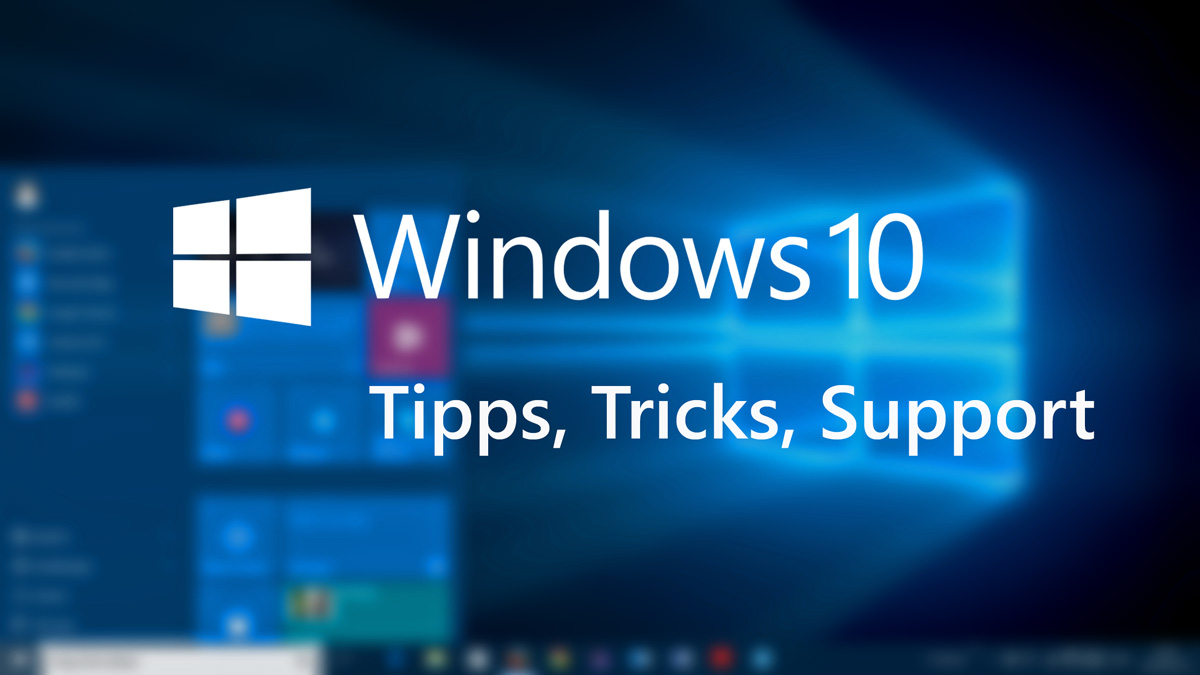
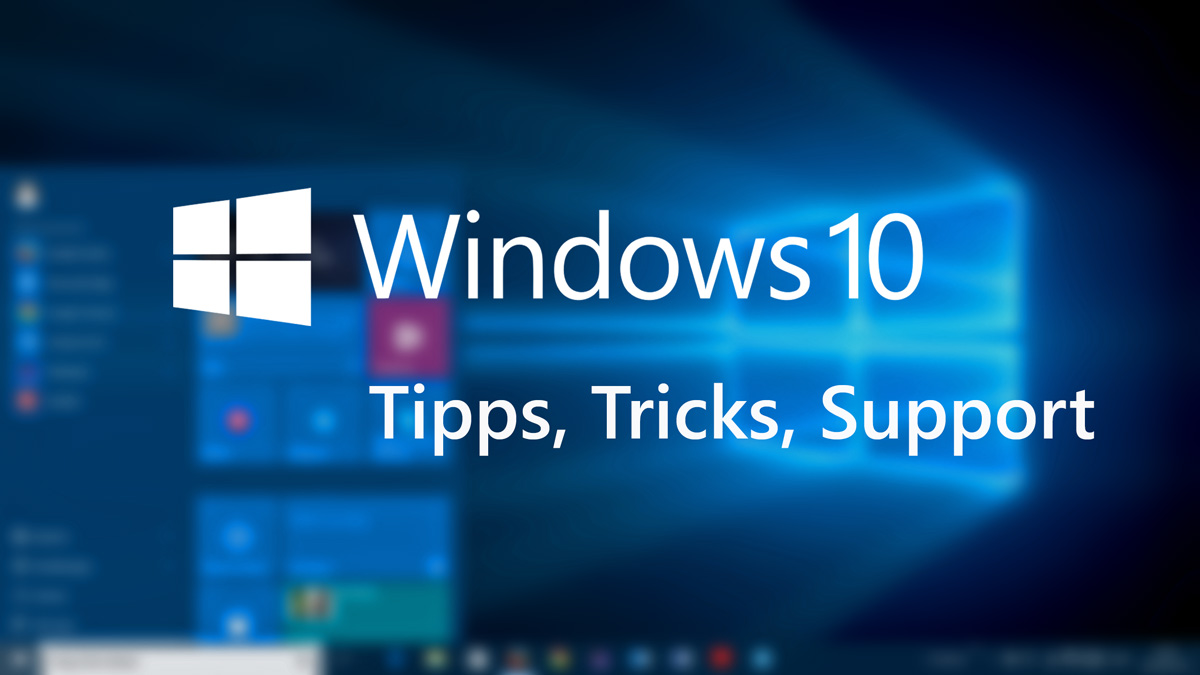
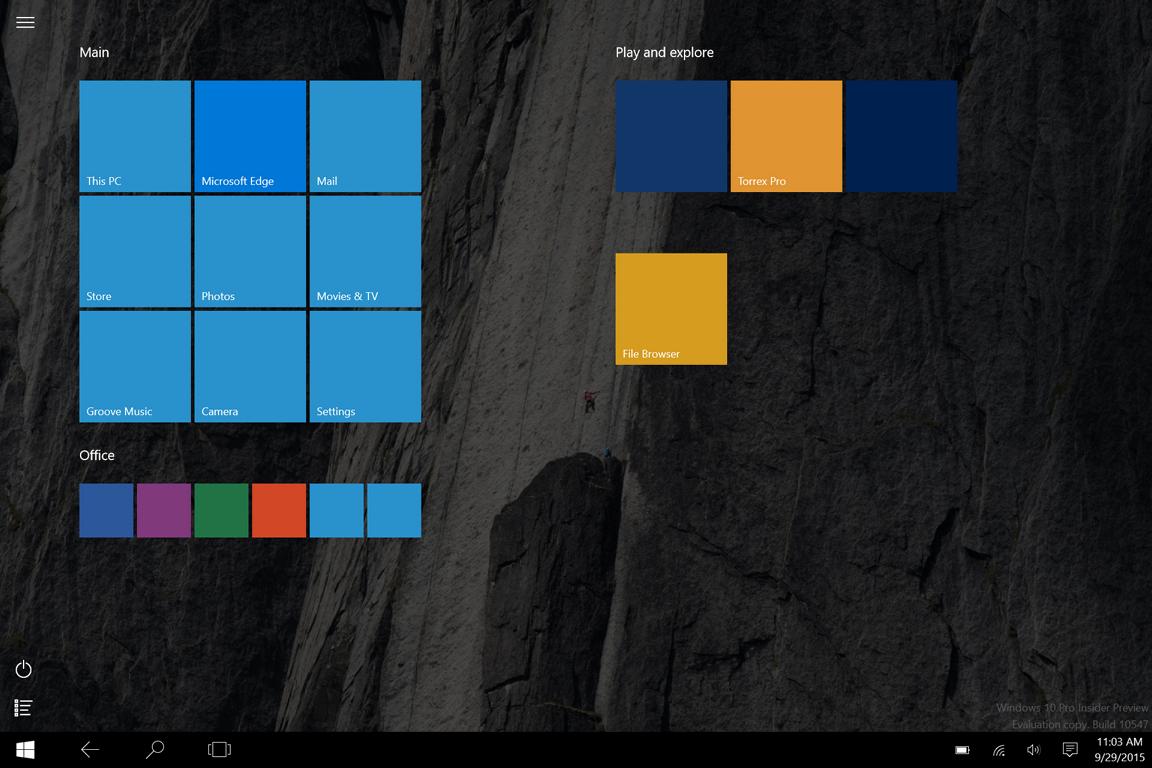
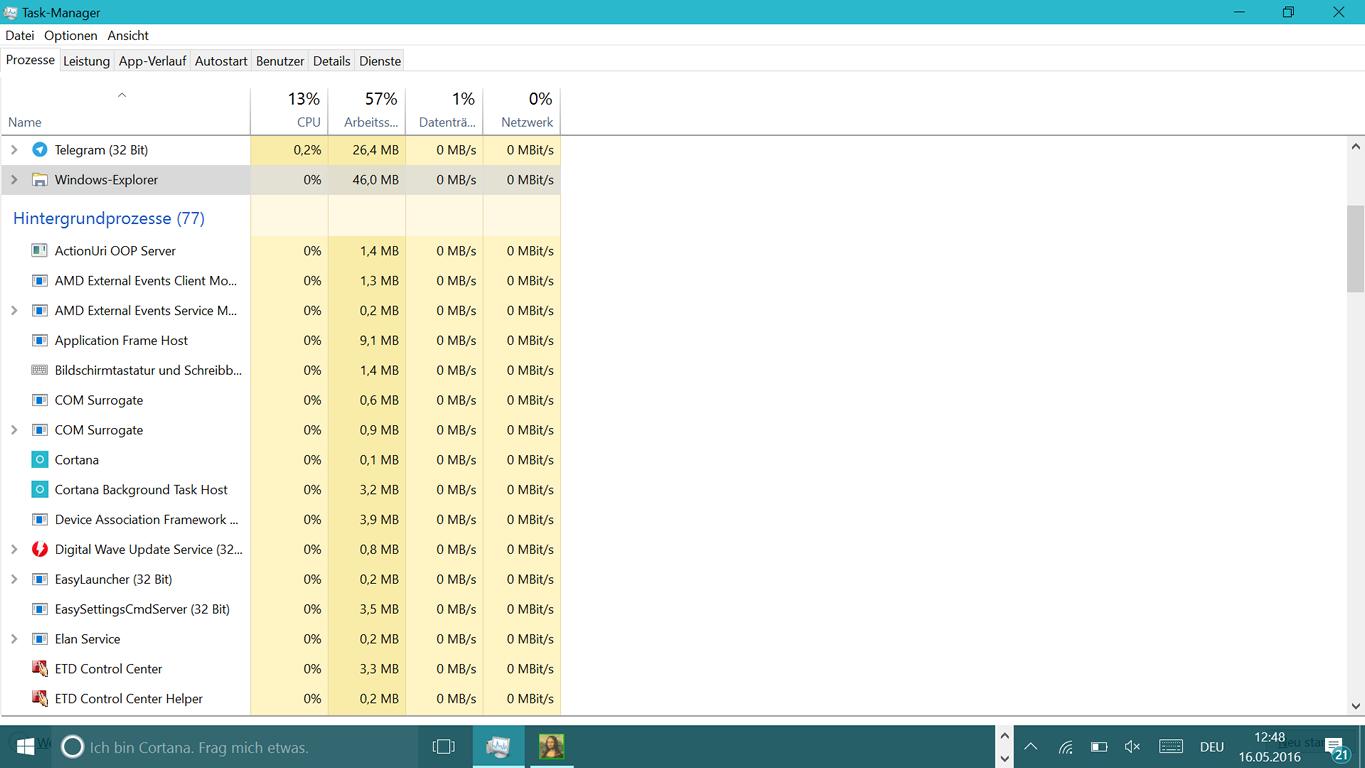






Und auf windows Phone8.1 oder 10 ?
1. Gerät neu starten
2. Wenn 1. nicht hilft, Kachel entfernen, Gerät neu starten, Kachel wieder hinzu fügen
3. Wenn 2. nicht hilft, Kachel entfernen, App deinstallieren, Gerät neu starten, App neu installieren, Kachel hinzufügen
Helfen alle 3 nicht, ist es entweder ein tieferes Problem im OS oder meist ein Bug in der App
2. und 3. sind auch eher in Fällen gedacht, wo es einzelne Kacheln betrifft und nicht alle. Wenn es alle betrifft und 1. nicht hilft, hilft oft nur ein Werksresett und dann gepflegt alles neu installieren und Updaten.
Ergänzend zu Scaver: Mir hat es in den meisten Fällen geholfen die Kacheln in Ordner und zurück auf den Start zu verschieben. Andere Kacheln in Ordner zu verschieben hilft übrigens auch, wenn Kacheln die schon im Ordner sind nichts anzeigen.
Bei mir half die grösse der Kacheln ändern und danach wurde in den original Zustand bringen
Oder LIve Tile deaktivieren und wieder aktivieren. Geht unter drauf drücken bis drei Punkte erscheinen, dann auf mehr gehen. Dort ist der Punkt fürs Live Tile.
Bei mir sieht auf dem Handy die Windows United-Kachel „angerissen“ aus: Am oberen Rand ganz normal, dann ein „Riss“, darunter dann einfarbig.
Hi,
und wenn das noch nicht geholfen hat…
Wenn Apps nicht auf dem Systemlaufwerk installiert sind, dann tritt das Phänomen auch auf.
Also App de-installieren und Speicherort auf Systemlaufwerk ändern, dann erneut installieren – bei mir hats geholfen.
V.